Resolvendo o erro “Outra atualização está em andamento” do WordPress
Publicados: 2024-03-12Muitos erros diferentes podem desviar você do curso no mundo do WordPress, e o erro “Outra atualização está em andamento” está entre alguns dos mais desconcertantes.
Esta mensagem geralmente aparece na página Atualizações, impedindo efetivamente que você aplique as atualizações necessárias ao núcleo, temas ou plug-ins do WordPress. Embora às vezes esse problema se resolva sozinho, se durar horas, você está certo em buscar uma solução.
Compreendendo o erro “outra atualização está em andamento” no WordPress
Normalmente, a página Painel > Atualizações do seu site mostra todas as atualizações disponíveis para WordPress, temas e plug-ins.
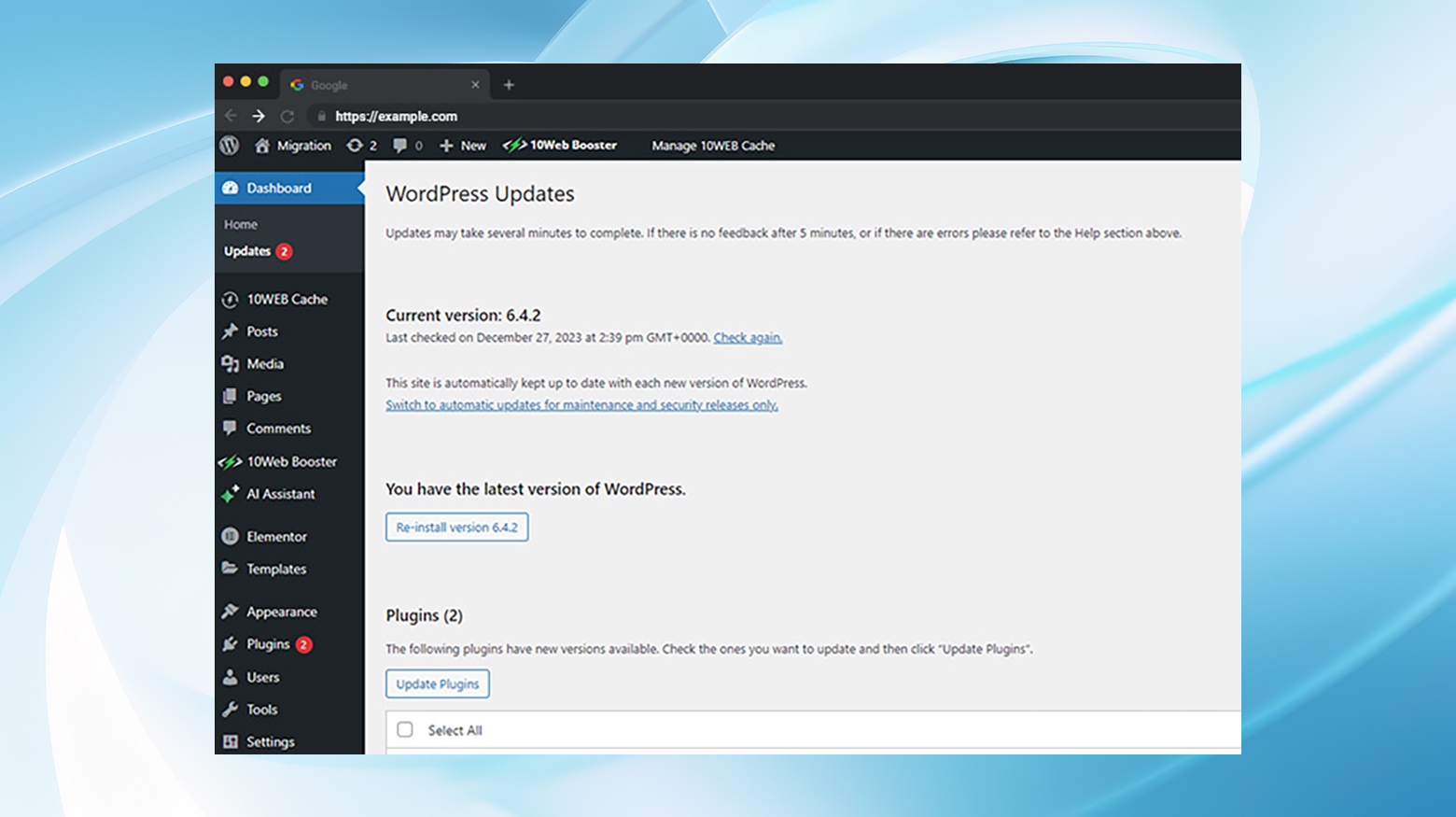
No entanto, se o seu site já estiver em processo de atualização, ao visitar Painel > Atualizações, você verá uma mensagem que diz: “Outra atualização está em andamento”.
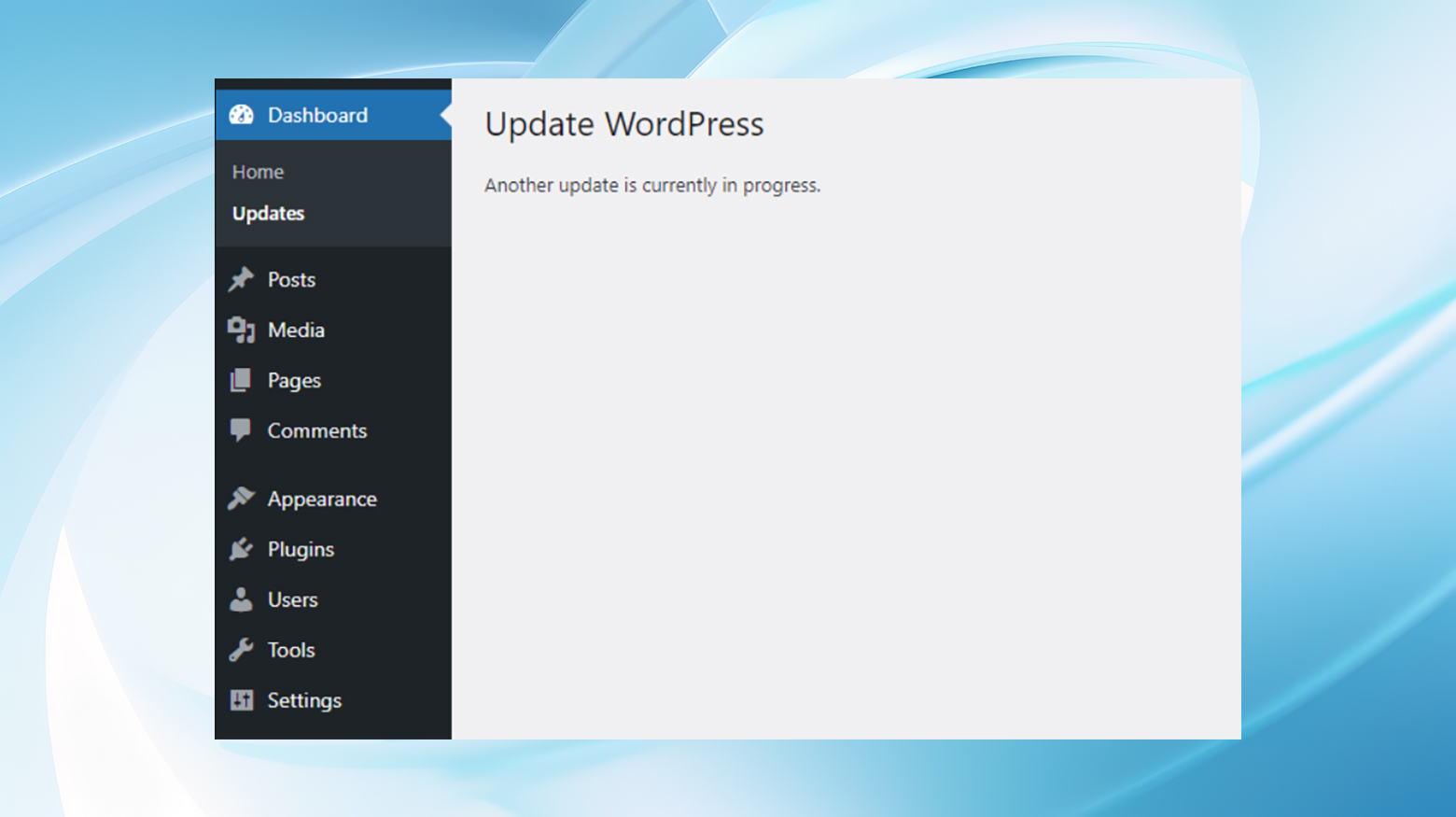
O WordPress foi projetado com mecanismos para proteger seu site durante atualizações. Especificamente, quando uma atualização principal é iniciada, o WordPress bloqueia seu banco de dados para evitar atualizações simultâneas que podem levar à corrupção do banco de dados.
Idealmente, esse bloqueio não deve durar mais do que 15 minutos, garantindo que nenhuma outra atualização interfira no processo em andamento.
Tenha em mente que mesmo que você não tenha iniciado uma atualização, é possível que:
- Você pegou o atualizador automático em ação
- Outro usuário iniciou a atualização
- A atualização foi concluída com sucesso, mas você ainda está dentro do bloqueio de segurança de 15 minutos.
Por que as atualizações principais bloqueiam o banco de dados WordPress
Sempre que você inicia uma atualização principal no WordPress, o sistema estrategicamente coloca um bloqueio temporário em seu banco de dados. Esse bloqueio evita que outras atualizações, incluindo plug-ins e temas, sejam executadas simultaneamente. A justificativa por trás desta precaução é evitar possíveis conflitos que possam levar à corrupção de dados.
Imagine duas atualizações tentando modificar a mesma tabela do banco de dados exatamente ao mesmo tempo. Isso pode não apenas interromper os processos de atualização atuais, mas também danificar a estrutura do banco de dados, levando à perda de dados ou à quebra do site. Portanto, o bloqueio funciona como uma barreira protetora, garantindo que as atualizações ocorram de forma sequencial e não simultânea.
Por padrão, o bloqueio de atualização foi projetado para durar o processo de atualização, além de uma margem de segurança adicional, normalmente em torno de 15 minutos. Essa duração é um buffer integrado que permite tempo suficiente para que a maioria das atualizações seja concluída com êxito.
Mesmo que uma atualização termine rapidamente, o bloqueio permanecerá ativo por mais algum tempo para garantir que todos os processos foram concluídos corretamente e que o banco de dados está estável.
No entanto, a persistência da mensagem “Outra atualização está em andamento” além do prazo normal indica um soluço. Isso pode ser devido a uma falha na atualização, uma falha na conectividade do servidor ou um problema com o recurso de atualização automática. Em essência, o bloqueio do banco de dados destinado a proteger o seu site não é eliminado como deveria, deixando você preso no limbo da atualização.
3 maneiras de corrigir o erro “outra atualização está em andamento” do WordPress
Antes de mergulhar nas correções técnicas, aguarde algum tempo. Se o bloqueio não for liberado após uma hora, é hora de explorar soluções manuais.
Lembre-se de fazer backup dos arquivos e banco de dados do seu site antes de fazer qualquer alteração.
Use um plug-in
Mergulhar de cabeça em seu banco de dados ou flertar com ferramentas avançadas de desenvolvedor como WP-CLI pode não ser sua preferência. Se você concorda, não tenha medo – há uma opção mais simples e menos assustadora.
Para aqueles que desconfiam de interações diretas com o banco de dados, o plugin “Fix Another Update In Progress” oferece uma solução simples. Embora não tenha sido atualizado recentemente, este plugin ainda remove efetivamente o bloqueio de atualização para muitos usuários. Ele ainda possui uma lista saudável de mais de 10 mil instalações ativas. As críticas também elogiam, indicando que ainda está pronto para a tarefa.

Instalando o plug-in
- Faça login no painel do WordPress e navegue até Plugins > Adicionar novo.
- Pesquise “consertar outra atualização em andamento” e clique no botão de instalação.
- Se preferir, baixe o plugin manualmente e opte pela opção Upload Plugin.
Uma vez ativado, um novo item de menu, Corrigir outra atualização em andamento, aparecerá em Configurações.

Se ele detectar o bloqueio em seu banco de dados, basta clicar no botão Corrigir bloqueio de atualização do WordPress. O bloqueio desaparece e você pode retornar à página Atualizações.
É uma boa ideia manter seu site organizado desinstalando plug-ins desnecessários, então considere remover o plug-in Corrigir outra atualização em andamento se o problema não reaparecer.
Usar phpMyAdmin
Uma abordagem mais prática envolve o uso do phpMyAdmin para localizar e excluir a linha `core_updater.lock` em sua tabela `wp_options`. Isso requer cautela e backup, mas é um processo relativamente simples que pode resolver o problema rapidamente.
Removendo manualmente “core_updater.lock”
- Acesse o PhpMyAdmin através do painel de hospedagem. Isso pode ser via cPanel ou uma interface específica de host como 10Web .
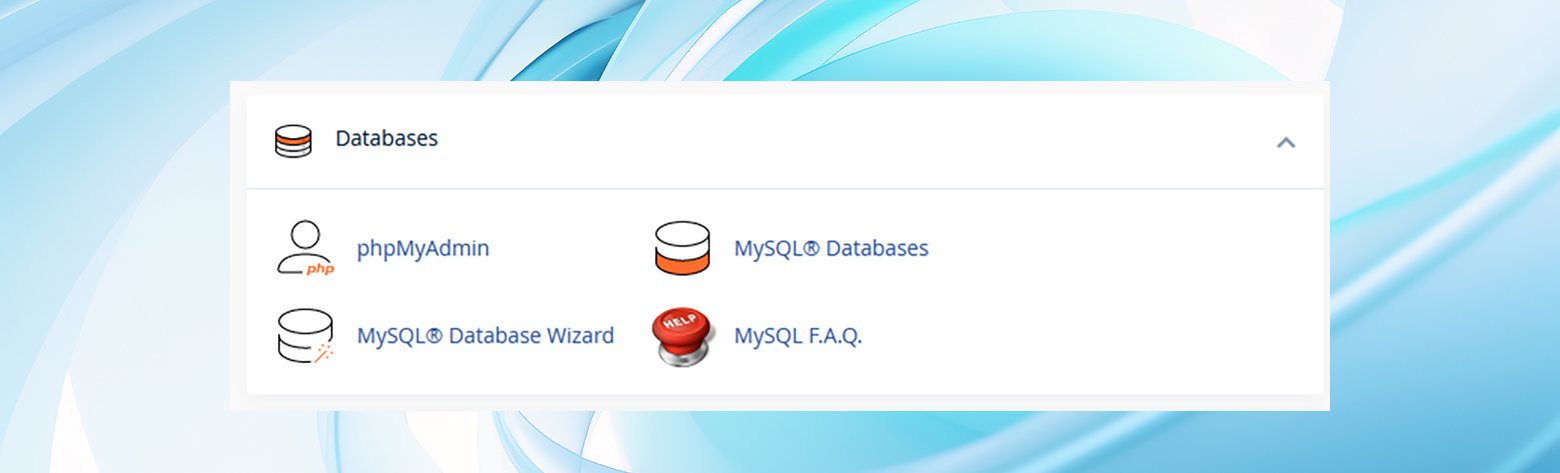
- No menu esquerdo, localize e selecione o banco de dados do seu site e encontre wp_options.
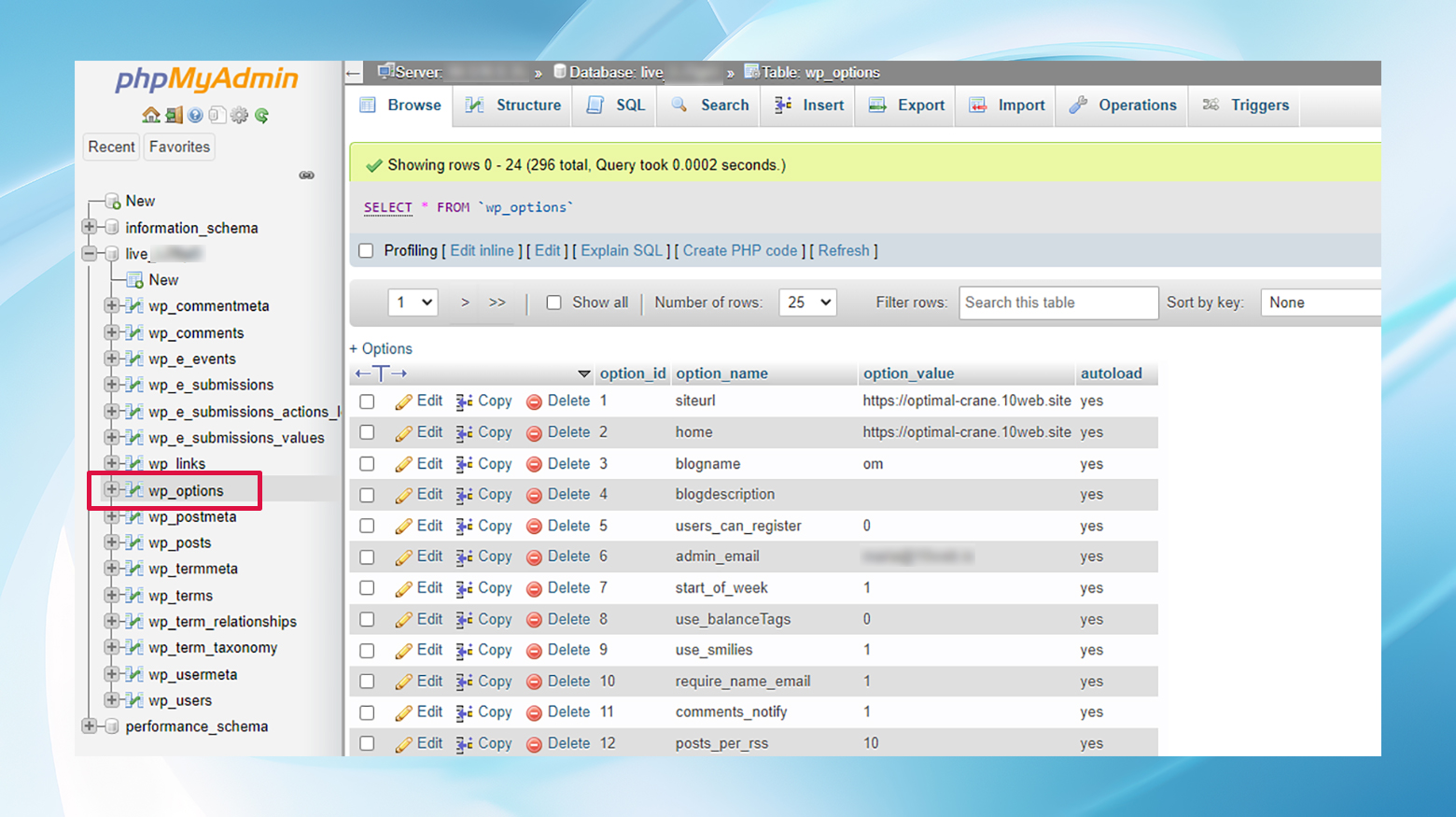
- Use a função Filtrar linhas ou pesquise manualmente “core_updater.lock” na tabela wp_options.
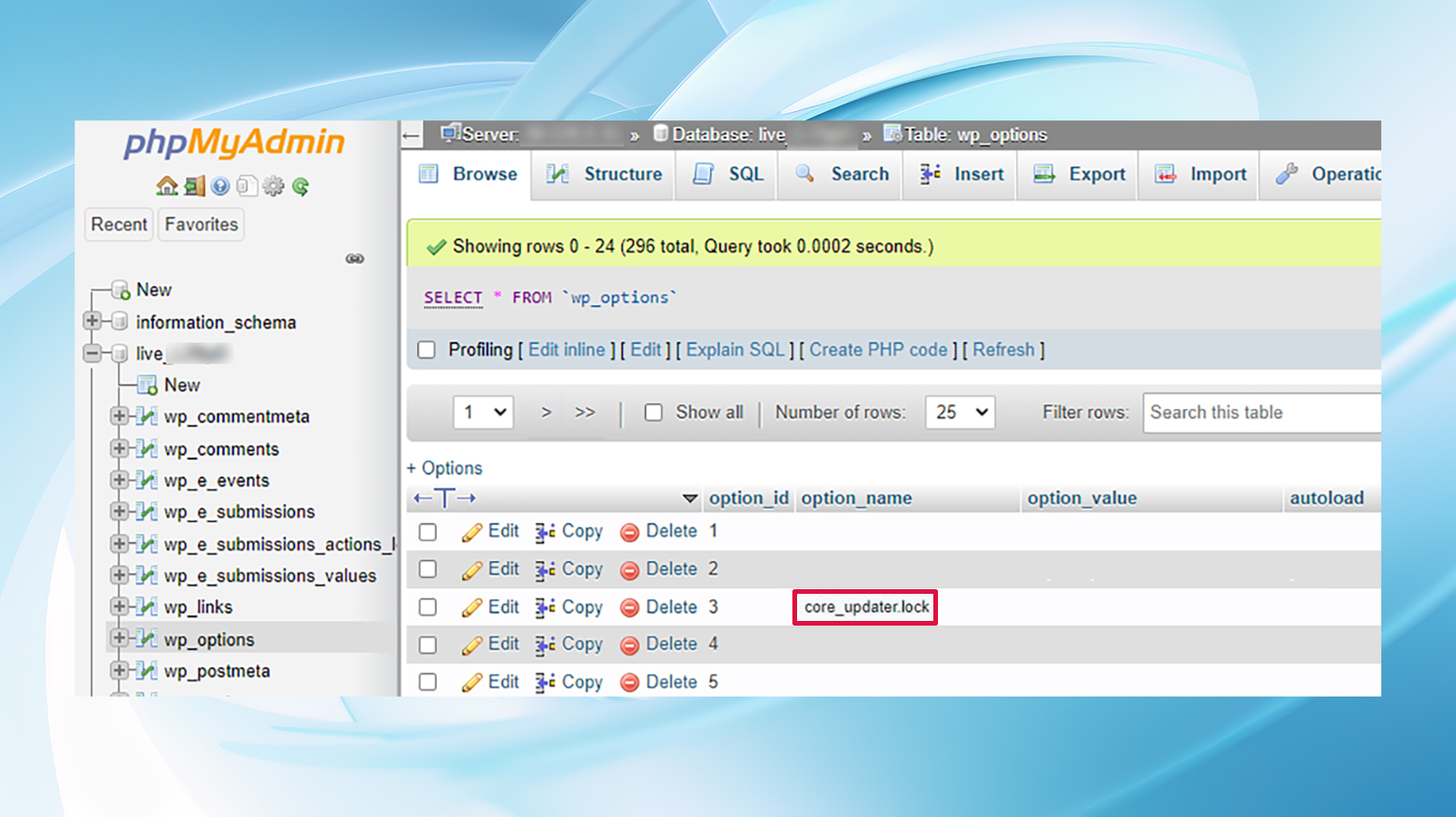
- Clique em Excluir na linha “core_updater.lock” para removê-lo.
Parabéns! Agora você está livre para tentar atualizar seu site WordPress mais uma vez.
Usar WP-CLI
Para aqueles que estão familiarizados com ferramentas de linha de comando, o WP-CLI fornece um método eficiente para excluir o problemático bloqueio de banco de dados com um único comando. Esta abordagem é adequada para quem tem um pouco de conhecimento técnico ou deseja seguir instruções detalhadas.
Primeiro, certifique-se de que seu host WordPress seja compatível com WP-CLI. Muitos hosts o instalam por padrão.
Você precisará se conectar ao SSH. Se você estiver usando Windows, isso significa que precisará de um cliente SSH como PuTTY . Você também deseja rastrear suas credenciais SSH, que podem ser encontradas no cPanel ou no painel de hospedagem.
Executando o comando
- Recupere suas credenciais SSH da sua conta de hospedagem.
- Abra o PuTTY ou Terminal e faça login usando as credenciais fornecidas.
- Execute o comando: `wp option delete core_updater.lock`.
Um caminho a seguir
Encontrar o erro “Outra atualização está em andamento” no WordPress pode ser frustrante, mas é um problema solucionável. Quer você opte por um plug-in, ação direta no banco de dados ou intervenção de linha de comando, o segredo é proceder com cautela e garantir que você tenha backups recentes. E lembre-se, se essas etapas parecerem assustadoras, entrar em contato com seu provedor de hospedagem para obter assistência é sempre uma opção viável. Com paciência e a abordagem certa, seu site WordPress retornará ao seu estado totalmente funcional em pouco tempo.
